Пример размещения сайта
Пример размещения сайта
Если вы думаете, что разместить свой сайт в Интернете довольно проблематично и для этого необходимо быть хорошим специалистом по сетевым технологиям, то вы глубоко ошибаетесь. На самом деле все не просто, а очень просто! Чтобы не быть голословным, приведу наглядный пример.
Давайте разместим свою страницу на сервере narod.ru. В принципе можно это сделать и на любом другом, однако для первого знакомства с бесплатным хостингом порекомендую именно этот сервер. Вводим в адресной строке браузера http:// narod.yandex.ru (рис. 6.9).
В открывшемся окне предлагается выбрать название своего будущего сайта. Сразу хочу предупредить, что все самые красивые и сочные имена доменов уже разобраны тысячами ваших предшественников, поэтому не стоит питать слишком больших надежд. Выберем название по случаю: first-web-site. Нажав кнопку Занять, попадаем в окно с регистрационной формой.
Регистрация стандартная и не должна вызвать затруднений. Необходимо ввести следующие данные: имя, фамилию, пароль, контрольный вопрос (на случай, если вы забудете этот пароль), а также число, изображенное на картинке (это защитная мера от автоматических регистрации). Нажатие кнопки О К свидетельствует о зарождении в Сети новой жизни, имя которой http://www.first-web-site.narod.ru!
Далее вам будет предложено ввести дополнительную информацию о себе. Это делать не обязательно. Можно просто переместиться вниз страницы и нажать кнопку Сохранить.
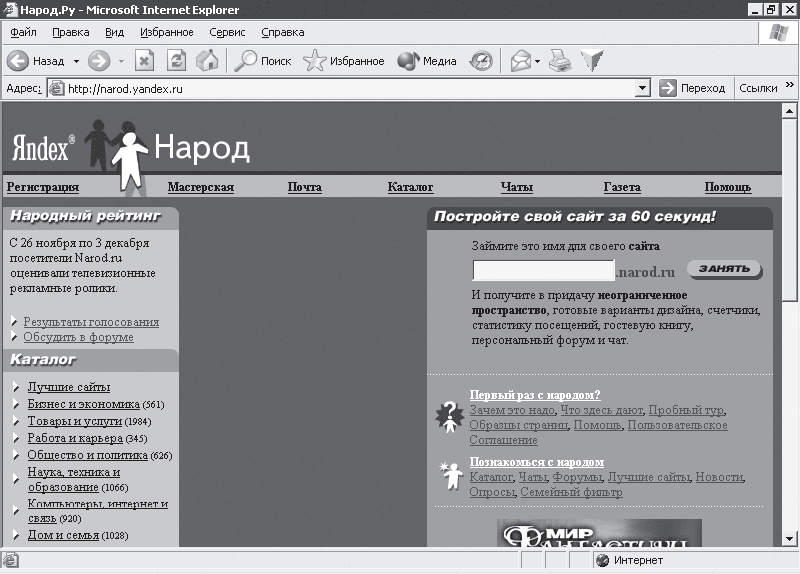
Рис. 6.9. Главная страница сайта narod.ru
Следующим открывшимся окном будет Мастерская (рис. 6.10). Эта веб-страница служит для управления содержимым вашего сайта.
В данном случае Мастерская понадобится для создания главной страницы, которая будет открываться в окне браузера при вводе в его адресной строке http://first-web-site.narod.ru. Здесь можно пойти двумя путями:
– создать страницу непосредственно в Мастерской, используя многочисленные шаблоны и прочие встроенные инструменты;
– загрузить на сервер уже готовую веб-страницу со своего жесткого диска.
Как правило, применяется второй вариант, так как создавать сайт в подключенном к Интернету режиме очень неудобно.
Для загрузки файлов на сервер следует щелкнуть на ссылке Загрузка файлов на сайт. Откроется окно, в котором будет предложено выбрать те файлы на вашем жестком диске, которые вы хотите скопировать на сервер.
Давайте создадим несложную веб-страницу и назовем ее index. html. Это название свидетельствует о том, что данная страница объявляется главной, и она будет открываться браузером первой. Теперь следует нажать кнопку Обзор, выбрать на диске этот файл и щелкнуть на кнопке Загрузить файлы. Все, сайт готов!
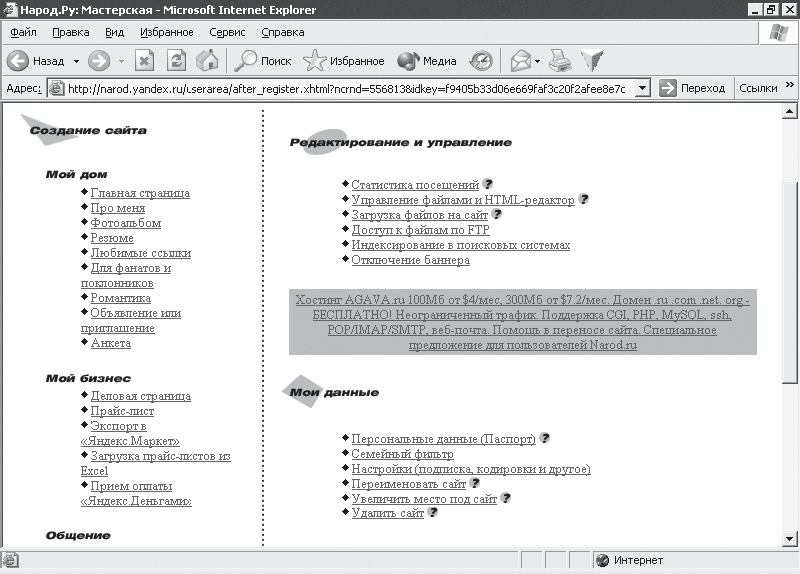
Рис. 6.10. Мастерская.
С этого момента, набрав в браузере адрес http://www.first-web-site.narod.ru, вы увидите получившуюся веб-страницу (рис. 6.11).
Надеюсь, эта страница доживет до момента издания книги. Администрация сервера обещает удалить сайт, который не посетит ни один пользователь в течение четырех месяцев.
Кстати говоря, для загрузки файлов на сервер совсем не обязательно заходить в Мастерскую. Сервер narod.ru позволяет работать с файлами, используя FTP.
Благодаря FTP копировать, переименовывать и удалять файлы и каталоги на сервере становится не сложнее, чем работать в стандартном Проводнике.
Единственное, что для этого нужно, – специальная программа (FTP-клиент). Таких программ существует великое множество.
Возьмем, к примеру, всем известный файловый менеджер Far. Для доступа к своему сайту в его командной строке следует ввести ftp: / /login: pas sword@ftp.na-rod. ru, где login – название вашего сайта, a password – пароль.
После нажатия клавиши Enter в одной из панелей Far откроется содержимое вашего сайта. Теперь с ним можно работать так же, как с содержимым жесткого диска.
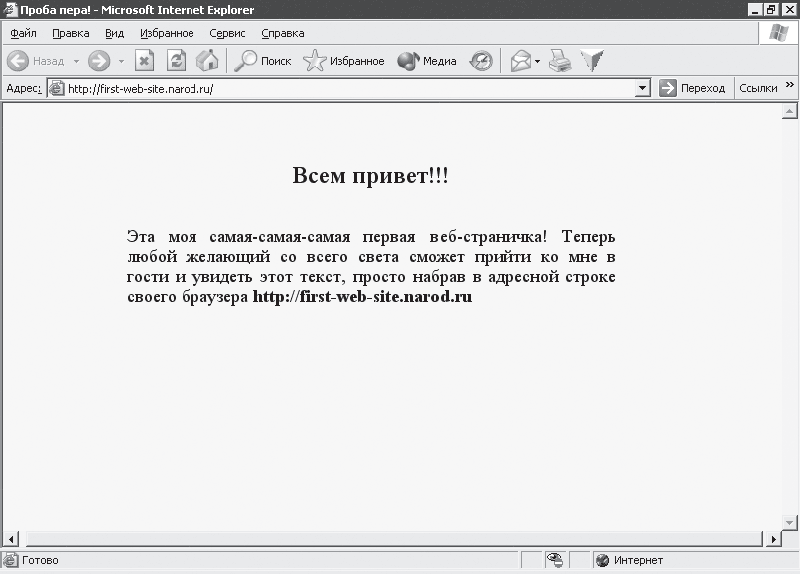
Рис. 6.11. Размещенная в Интернете страница
Более 800 000 книг и аудиокниг! 📚
Получи 2 месяца Литрес Подписки в подарок и наслаждайся неограниченным чтением
ПОЛУЧИТЬ ПОДАРОКДанный текст является ознакомительным фрагментом.
Читайте также
5.3.2. Функции размещения каталогов BSD
5.3.2. Функции размещения каталогов BSD Иногда полезно отметить текущее положение в каталоге для того, чтобы иметь возможность позже к нему вернуться. Например, вы пишете код, обходящий дерево каталога, и хотите рекурсивно входить в каждый подкаталог, когда его проходите.
Параметры размещения. Плавающие контейнеры
Параметры размещения. Плавающие контейнеры Местоположение блочных контейнеров (и любых других блочных элементов) на Web-странице определяют два весьма примечательных атрибута стиля.Изначально блочные элементы Web-страницы располагаются на ней по вертикали, строго друг
Из истории систем размещения
Из истории систем размещения Не в интересах правды, а истины ради нужно заметить, что комплексные системы размещения данных – отнюдь не порождение мира FOSS, их корни лежат в недрах проприетаризма. И первой из них была, видимо, файловая система Veritas (или VxFS), разработанная
Из истории систем размещёния
Из истории систем размещёния Не в интересах правды, а истины ради нужно заметить, что ZFS была отнюдь не первой комплексной системой размещёния данных — хотя её исторические предшественницы также именовались просто файловыми системами.Первой из таких предшественниц
Параметры размещения. Плавающие контейнеры
Параметры размещения. Плавающие контейнеры Местоположение блочных контейнеров (и любых других блочных элементов) на Web-странице определяют два весьма примечательных атрибута стиля.Изначально блочные элементы Web-страницы располагаются на ней по вертикали, строго друг
Введение Небольшой пример конверсии сайта
Введение Небольшой пример конверсии сайта У человечества много очень правильных технологий, разработанных в очень неправильных целях. Р. Бакминстер Фуллер. Коллекция циничных высказываний Майкла Монкура Коммерческие цели сайта должны некоторым образом
Выбор сетевого размещения
Выбор сетевого размещения При первом подключении к локальной сети система попросит пользователя указать сетевое размещение, которому будет отнесено данное подключение. В соответствие с выбранным размещением будут приведены настройки брандмауэра Windows 7, а также прочие
Изменение размещения папок и каталогов
Изменение размещения папок и каталогов Изменение размещения папки Избранное Для того чтобы изменить размещение папки Избранное, следует написать новый путь к этой папке в следующий ключ:[HKEY_CURRENT_USERSoftwareMicrosoftWindowsCurrentVersionExplorerUser Shell
Изменение размещения папки Избранное
Изменение размещения папки Избранное Для того чтобы изменить размещение папки Избранное, следует написать новый путь к этой папке в следующий ключ:[HKEY_CURRENT_USERSoftwareMicrosoftWindowsCurrentVersionExplorerUser Shell
8.4.5. Оператор размещения new А
8.4.5. Оператор размещения new А Существует третья форма оператора new, которая создает объект без отведения для него памяти, то есть в памяти, которая уже была выделена. Эту форму называют оператором размещения new. Программист указывает адрес области памяти, в которой
15.8.2. Оператор размещения new() и оператор delete()
15.8.2. Оператор размещения new() и оператор delete() Оператор-член new() может быть перегружен при условии, что все объявления имеют разные списки параметров. Первый параметр должен иметь тип size_t:class Screen {public:void *operator new( size_t );void *operator new( size_t, Screen * );// ...};Остальные параметры
Пример 9-3. Еще один пример ограничения времени ожидания ввода от пользователя
Пример 9-3. Еще один пример ограничения времени ожидания ввода от пользователя #!/bin/bash# timeout.sh# Автор: Stephane Chazelas,# дополнен автором документа.INTERVAL=5 # предел времени ожиданияtimedout_read() { timeout=$1 varname=$2 old_tty_settings=`stty -g` stty -icanon min 0 time ${timeout}0 eval read $varname # или просто read $varname
Пример 12-20. Пример форматирования списка файлов в каталоге
Пример 12-20. Пример форматирования списка файлов в каталоге #!/bin/bash# За основу сценария взят пример "man column".(printf "PERMISSIONS LINKS OWNER GROUP SIZE DATE TIME PROG-NAME " ; ls -l | sed 1d) | column -t# Команда "sed 1d" удаляет первую строку, выводимую командой ls,#+ (для локали "С" это строка: "total N",#+ где "N" -- общее
Пример 24-2. Еще один пример проверки аргументов с помощью "И-списков"
Пример 24-2. Еще один пример проверки аргументов с помощью "И-списков" #!/bin/bashARGS=1 # Ожидаемое число аргументов.E_BADARGS=65 # Код завершения, если число аргументов меньше ожидаемого.test $# -ne $ARGS && echo "Порядок использования: `basename $0` $ARGS аргумент(а)(ов)" && exit $E_BADARGS# Если
Пример 25-8. Пример реализации алгоритма Решето Эратосфена
Пример 25-8. Пример реализации алгоритма Решето Эратосфена #!/bin/bash# sieve.sh# Решето Эратосфена# Очень старый алгоритм поиска простых чисел.# Этот сценарий выполняется во много раз медленнее# чем аналогичная программа на C.LOWER_LIMIT=1 # Начиная с 1.UPPER_LIMIT=1000 # До 1000.# (Вы можете
Правила размещения вакансий
Правила размещения вакансий Итак, мы уже знаем, как в Интернете можно поискать сотрудников, не прибегая к услугам кадровых агентств. Однако, подавая объявление о вакансии в Интернете, в печатных изданиях либо в иных местах, следует соблюдать определенные правила и